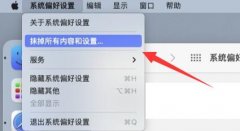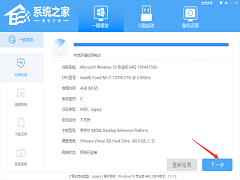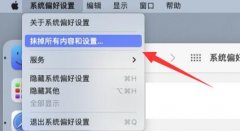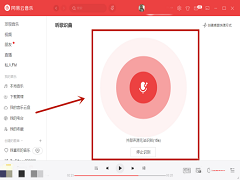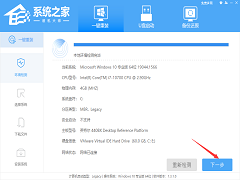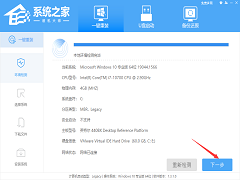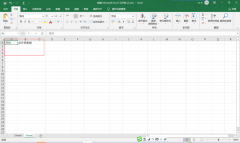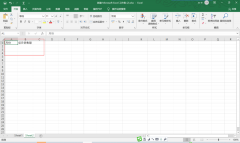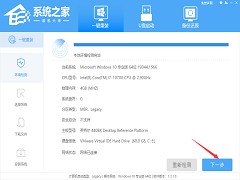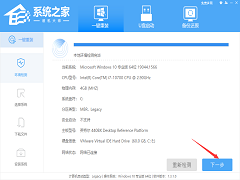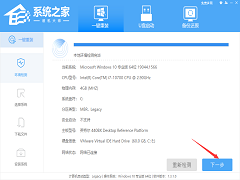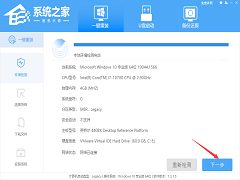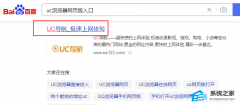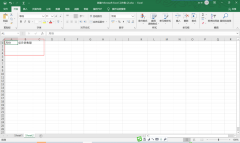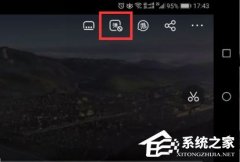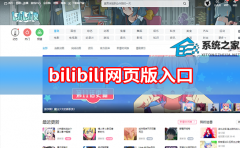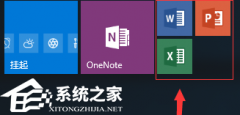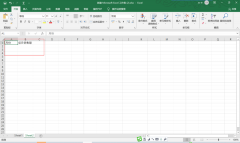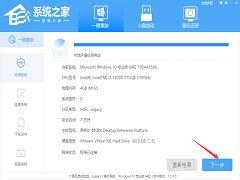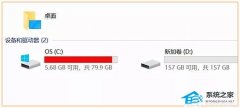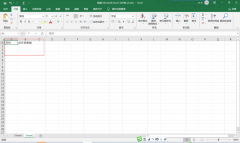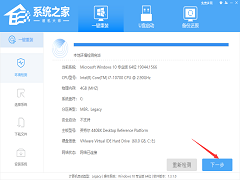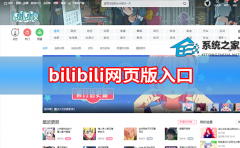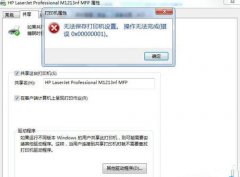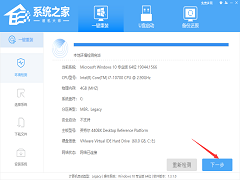苹果Mac怎么升级系统?苹果Mac升级系统的方法教学
[来源:未知 作者:wuxin 发表时间:2023-02-23 20:50 阅读次数:]|
苹果Mac怎么升级系统?我们知道电脑系统在一段时间之后都会推出优化更新的版本。而苹果Mac也是一样的,如果你想要更新系统,可以去检查更新,看看有没有新的版本,然后进行更新就可以了。接下来看看具体的操作方法。 苹果Mac升级系统的方法教学1、首先确认您的 Mac 是否可以安装最新的macOS,这一步非常重要,尤其是较旧的早期型号的 Mac,升级前一定先确认最高支持的 macOS,以 macOS Sierra 为例,需要使用以下 Mac 机型和 OS X 版本之一,iMac OS X El Capitan v10.11;MacBook OS X Yosemite v10.10;MacBook Pro OS X Mavericks v10.9。  2、其次请确认内存和存储空间是否满足要求,在内存足够的情况下,备份好电脑上的重要资料,点击左上角苹果图标。  3、点击系统偏好设置进入。  4、选取“软件更新”来获取更新。 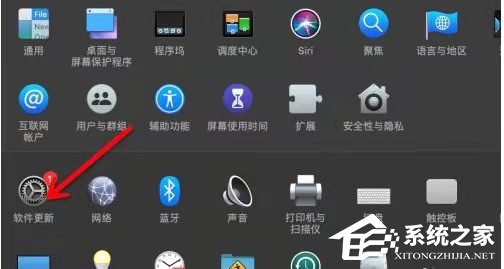 5、更新完成后,可能需要重启您的 Mac。 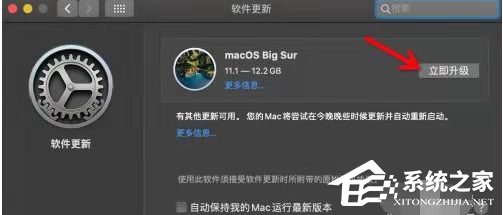 注意 如果您使用的是 OS X El Capitan v10.11.5 或更高版本,则可在后台便捷地下载 macOS Sierra,从而更加轻松地升级您的 Mac。下载完成后,您会收到一个提示您 Sierra 随时可供安装的通知。点按“安装(install)”以开始执行。 |
Tags:
责任编辑:永春小孩相关文章列表
- 发表评论
-
- 最新评论 进入详细评论页>>